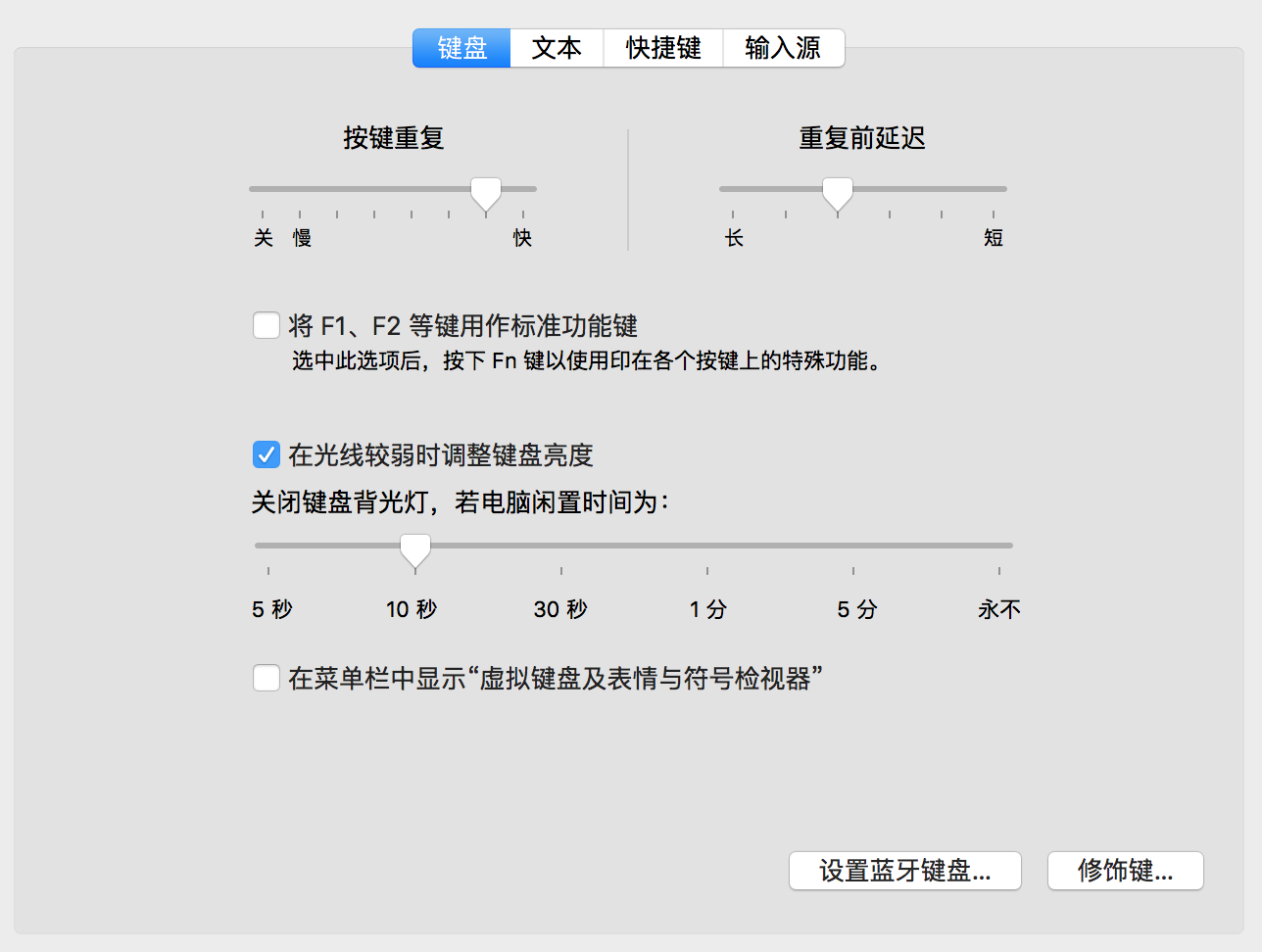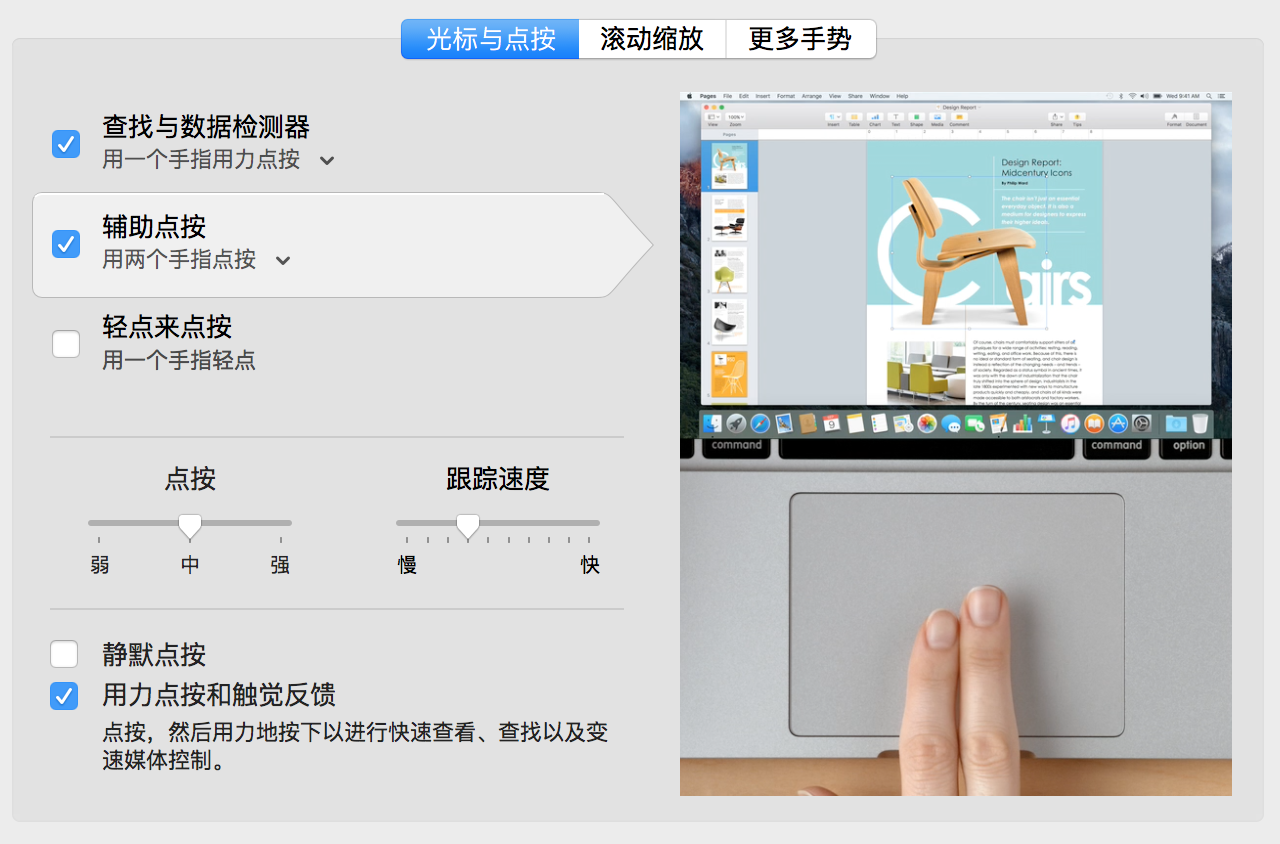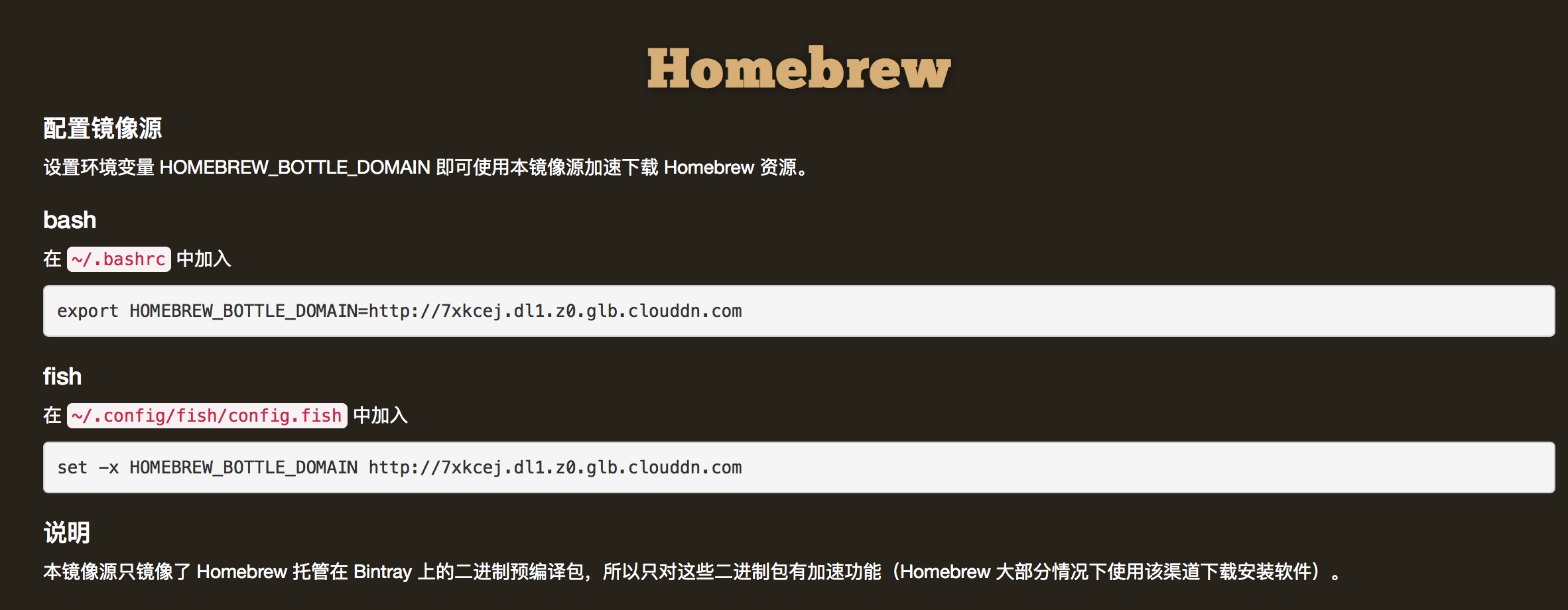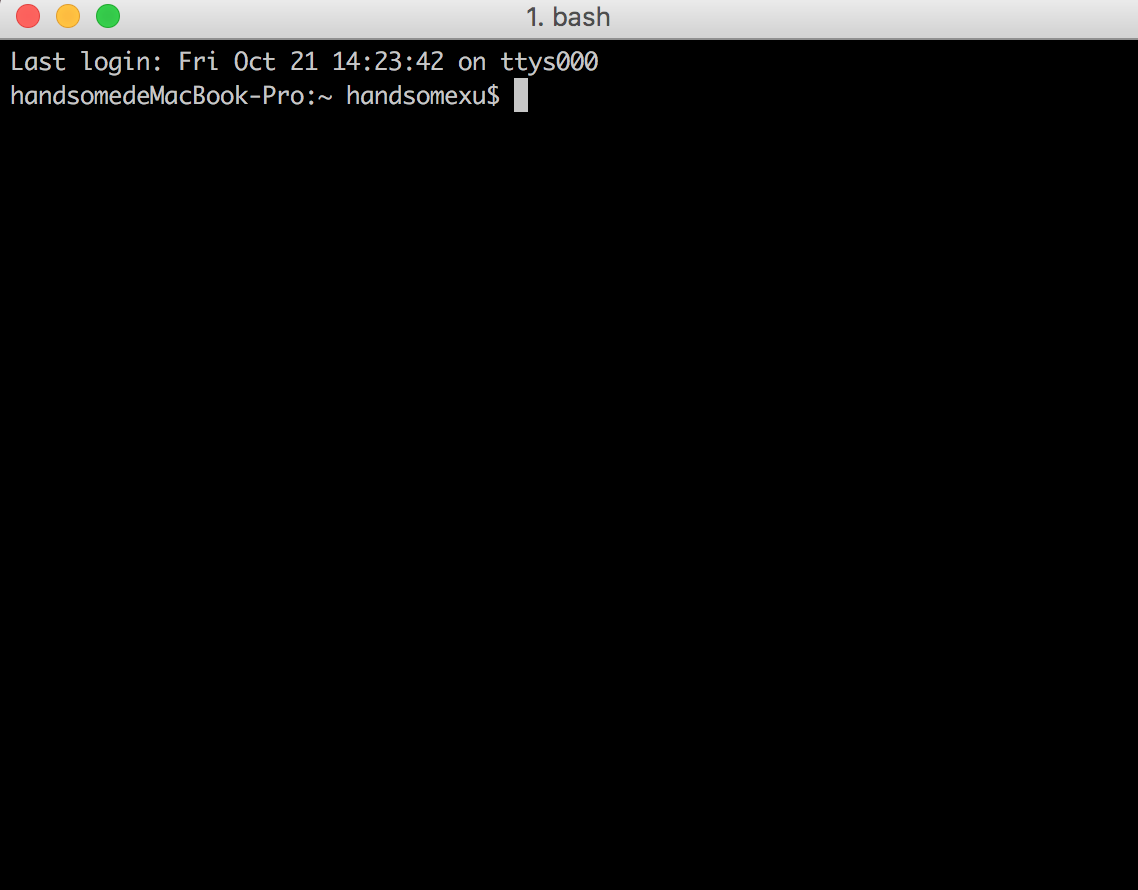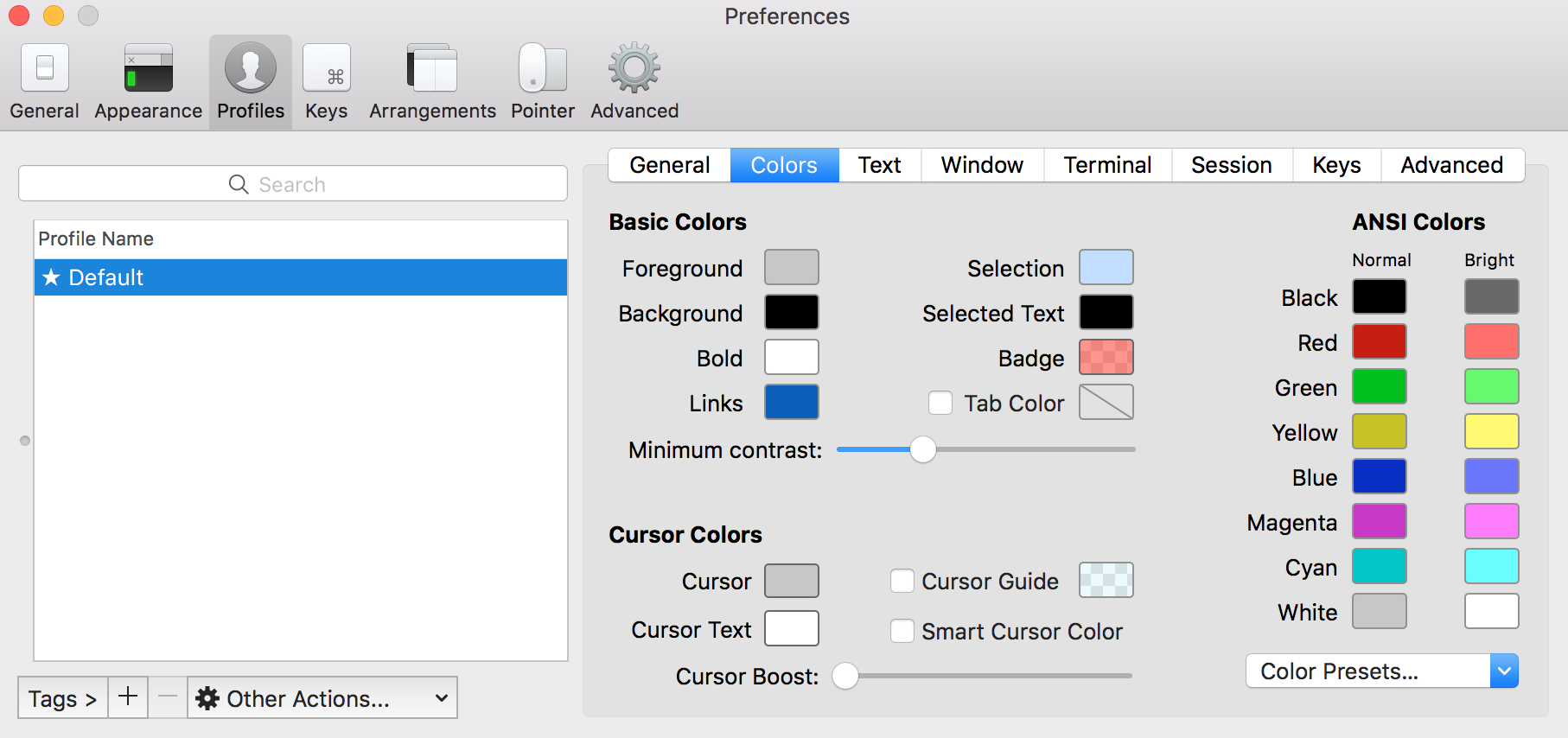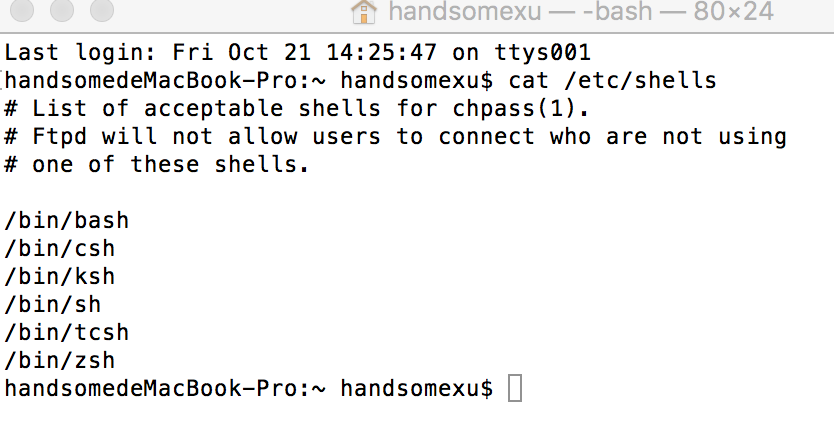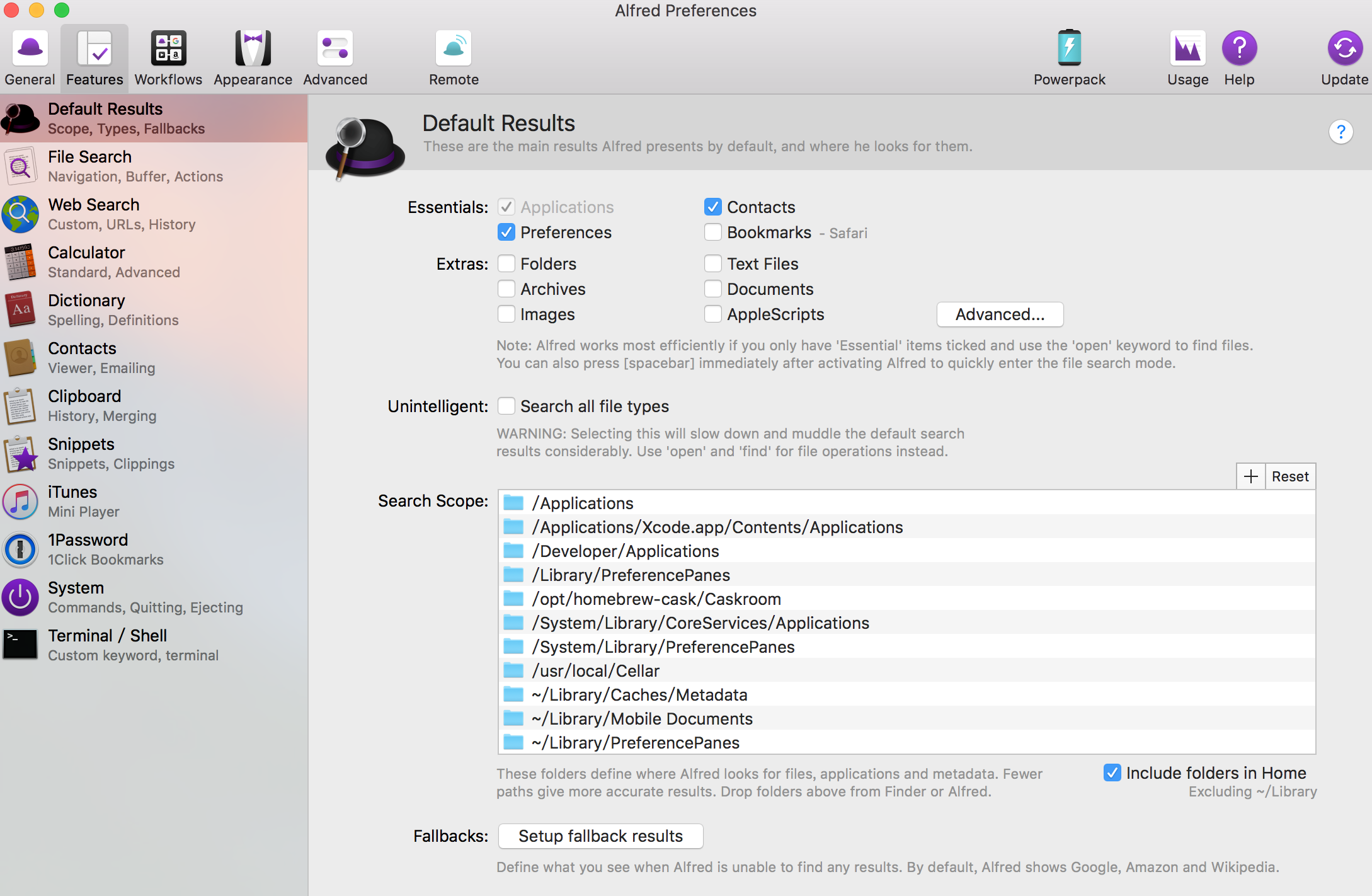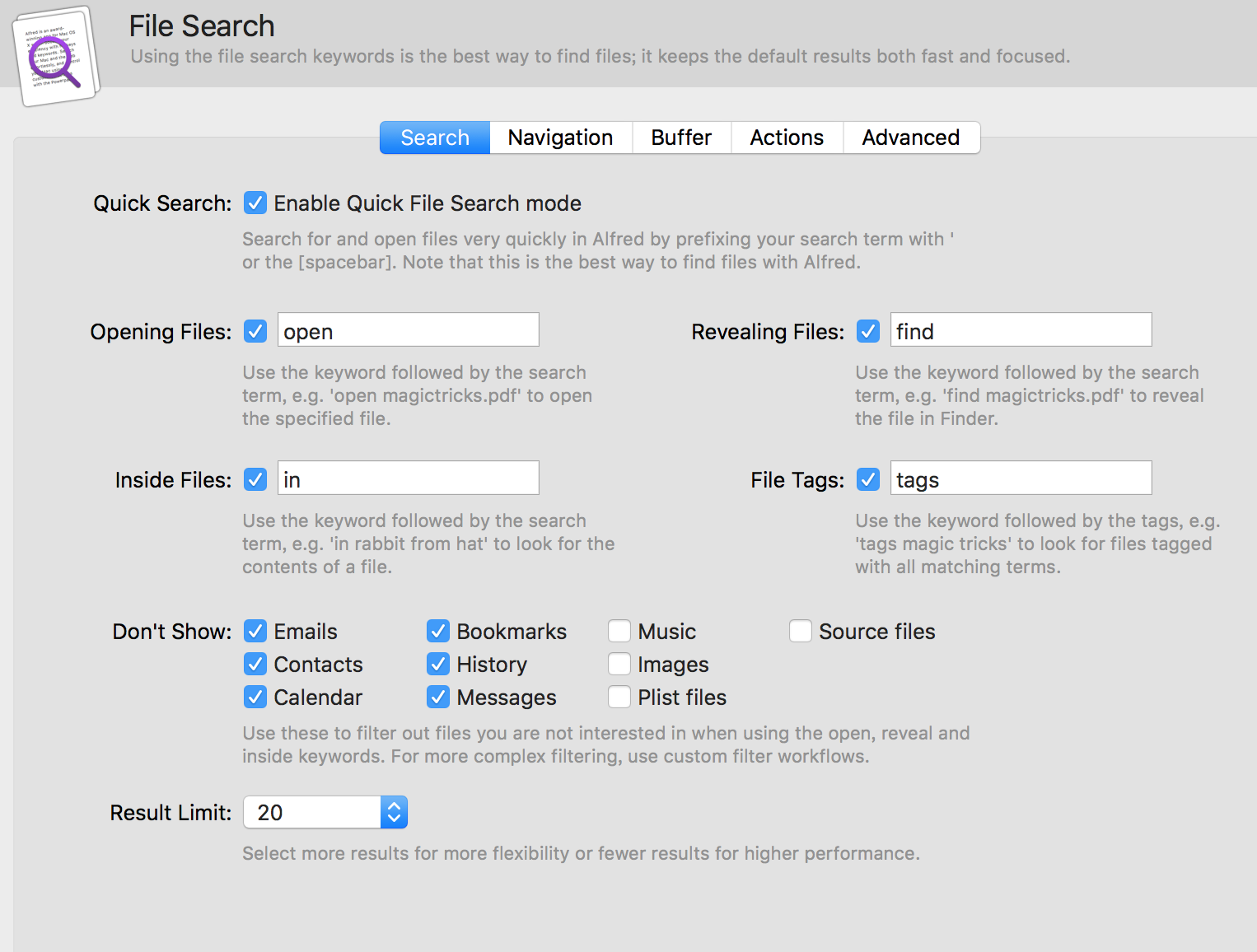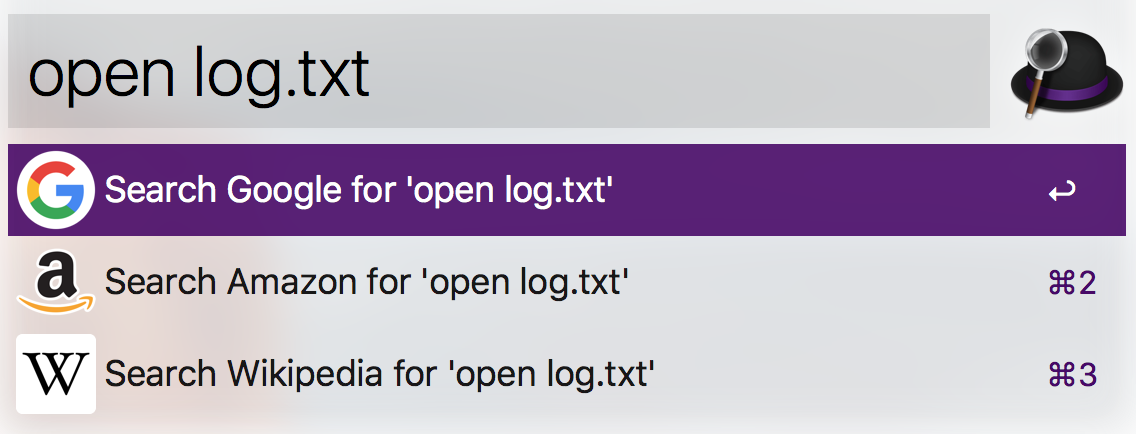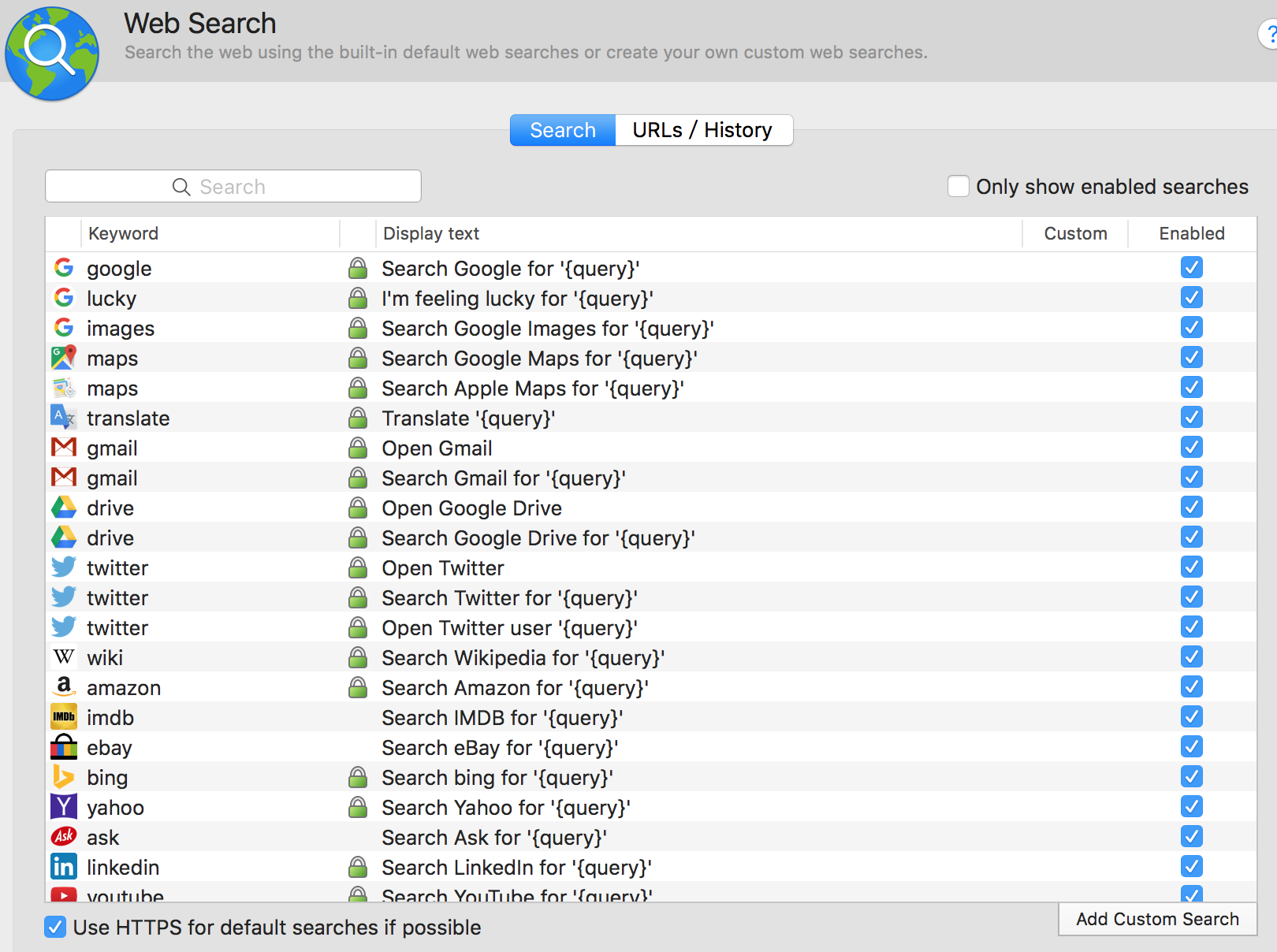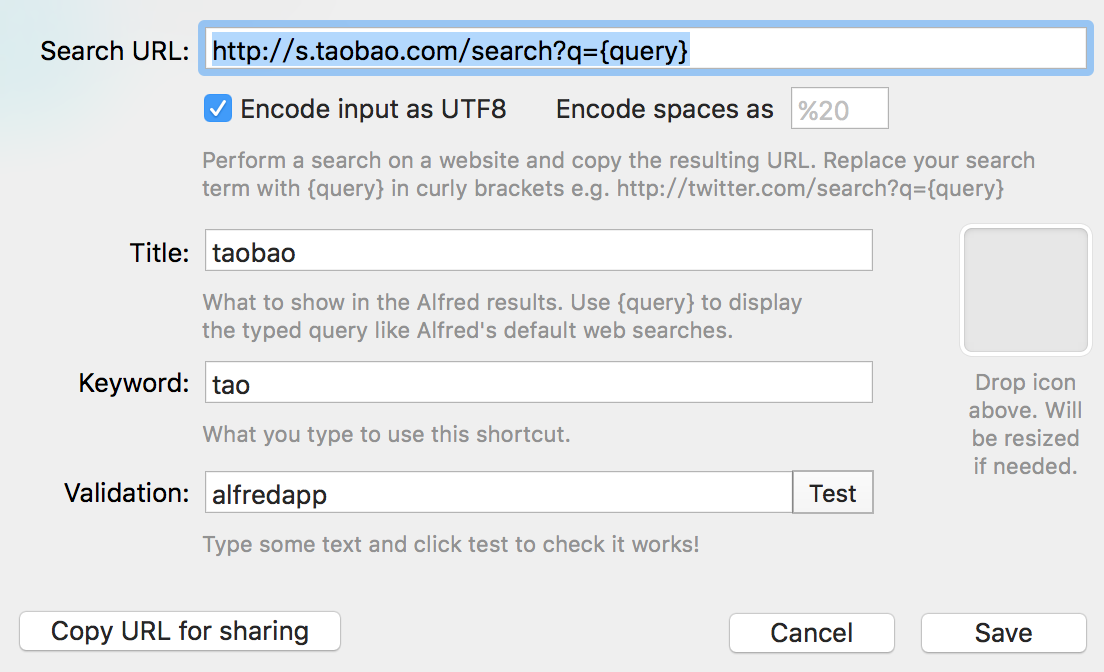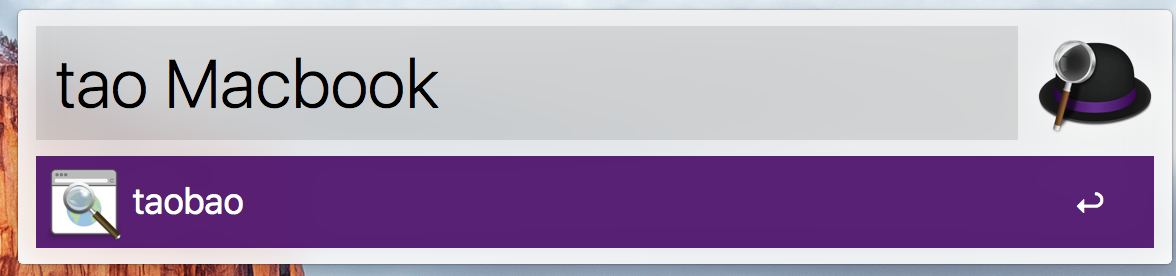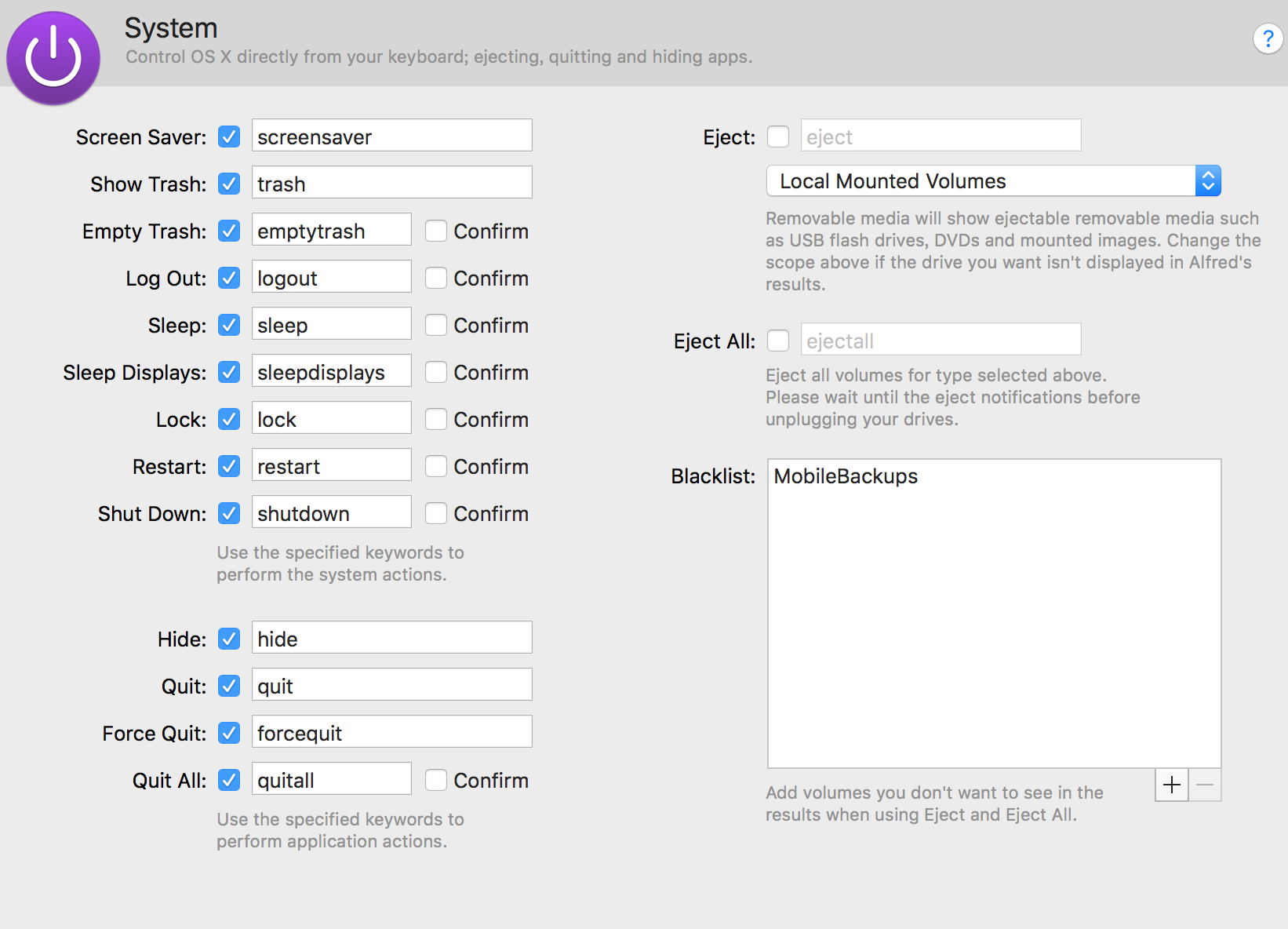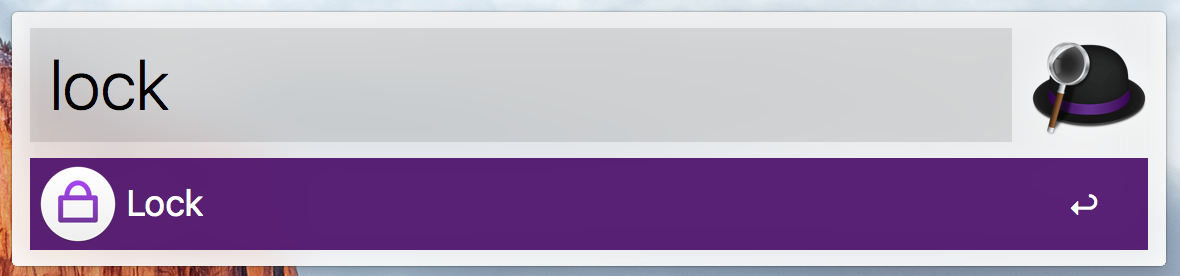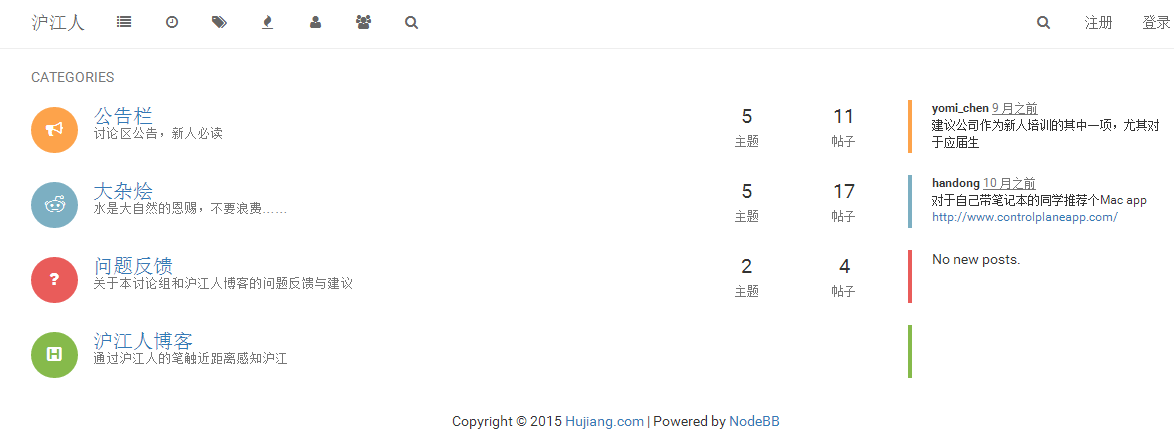Android群英传神兵利器读书笔记——第一章:程序员小窝——搭建高效的开发环境
- 1.1 搭建高效的开发环境之操作系统
- 1.2 搭建开发环境之高效配置
- 基本环境配置
- 基本开发工具
- 1.3 搭建程序员的博客平台
- 开发者为什么要写作
- 写作平台
- 第三方博客平台
- 自建博客平台
- 开发论坛
- 1.4 Geek PPT Persentation
- impress.js
- Strut
- reveal.js
- Slides
- 1.5 开发文档
- Markdown
- 项目文档生成器
作者力荐用MacBook开发,因为其优点:
- 优美的外观颜值
- 集Windows的易用性与Linux的高可开发性于一体
- 使用Unix系统,它是Linux系统的始祖
- 大量开源软件和开发工具可以非常容易地用来M开发Mac版
- 不用担心Windows下的各种电脑病毒和木马、也不用清理磁盘碎片、甚至不用安装各种驱动程序
- 由于Mac与Android内核都是Unxi\Linux架构,不需要任何驱动程序就可以使用
- 系统安全性非常高
Mac快捷键一览表:
https://support.apple.com/zh-cn/HT201236
窗口操作
- Command+~:切换同一应用的窗口
- Command+tab:切换不同应用的窗口
- Command+W:关闭该应用的其中一个窗口
- Command+Q:关闭该应用
- Command+N:快速创建应用新窗口
截图
- Command+Shift+4:自由截图
- Command+Shift+4+空格键:截取当前窗口
编辑
- Command+Left\Right:关标快速移到行首或者行尾
- Option+Left\Right:按单词进行关标移动
- Command+Up\Down:在一页的页首和页尾快速切换
- Command+Delete:快速删除一行
Fn键
- 通过在”系统偏好设置-键盘”中选中”将F1、F2等键用作标准功能键”
- 这样修改的一个原因就是在很多IDE、编辑器中,Fn键都是一些快捷键
Trackpad触控板
- 手势进行缩放、旋转;页面、工作区直接进行切换;显示桌面和多任务调度
- 通过在”系统偏好设置-触控板”中设置
- Win10也改进了触控板,增加了类似Mac的手势功能
Dock
- Dock设置为”自动显示和隐藏”,让桌面更简洁
- Win10也有类似Mac的自动隐藏功能
Homebrew:Mac下的包管理工具(http://brew.sh/index.html)
Homebrew的安装:只需要在终端输入
通过Homebrew安装Node.js,会自动配置好环境变量:
Homebrew镜像
- 由于国外的软件,在国内下载会比较慢
- 镜像地址:http://ban.ninja/
Homebrew Cask:是Homebrew的孪生兄弟
它们的优点都是可以直接在终端快速完成App的下载和安装,并配置好各种环境变量
Homebrew和Homebrew Cask的区别:
- Homebrew
是直接下载源码解压,然后执行https://blog.csdn.net/qq_30379689/article/details/configure指令和make
install指令,统一安装在/usr/local/bin/目录下- Homebrew
Cask下载已经编译好的应用包(.dmg或者.pkg文件),解压后放到统一的目录——/opt/homebrew-cask/Caskroom安装Homebrew Cask:
通过Homebrew Cask可以获得各种开发软件:
- brew cask install evernote
- brew cask install skype
- brew cask install mou
- brew cask install virtualbox
- brew cask install iterm2
- ……
通过Homebrew Cask可以搜索我们需要的App:
如果Homebrew Cask没有收录你想下载的App,那么你可以直接在其项目中提交pull request
另外,还可以查看App的相关信息:
或者通过uninstall指令卸载App:
甚至你可以新建一个Shell脚本,输入所有你想要安装的App,从而创建一个一键自动安装所有App的脚本
iTerm2终端工具:iTerm2才是Mac下最好用的终端工具
安装iTerm2:
- 相比Mac原生的终端工具,iTerm2提供了更多的功能,例如强大的快捷键支持、指令历史记录(Command+Shift+H)、自动补全提示(Command+;)强大的搜索功能和粘贴复制功能,等等
- iTerm2提供了对整个终端工具的全面配置权限,你可以随心所欲地设置iTerm2的各种颜色、透明度,打造一个完全适合你自己开发风格的终端工具
- http://iterm2colorschemes.com/这个网站收集了大量的配色文件,根据自己的喜好,下载相应的xxx.itermcolors文件,双击进行安装,完成配置
- 设置iTerm2的配色也非常简单,只需要打开preferences,选择profiles-color标签即可导入主题颜色
Zsh与oh-my-zsh
- 什么是Shell?从语义上讲,Shell是个壳,就是包裹内核的壳,用户是不能直接与内核通信的,但是内核提供了一个能够与你通信的对象,这个对象就是Shell
- Zsh就是帮助用户使用Shell的工具
显示目前系统中存在的所有Shell:
- 由于Zsh配置难度很大,所以一般用户很难使用,幸亏有个叫RobbyRussell的程序员开发出了一个项目——oh-my-zsh,简化Zsh的配置,也保留了强大的功能
由于Mac系统自带了Zsh,切换到Zsh需要使用下面指令:
切完成后就可以直接在oh-my-zsh的官网寻找需要的功能答案,不需要百度和Google,官网首页就有http://ohmyz.sh/
- 安装oh-my-zsh
安装后,打开配置文件——.zshrc,进行配置
- 设置环境变量,例如Android SDK的环境变量:
- 通过alias别名设置别名,可以简化复杂的命令
这样配置后,可以在终端输入cls就能执行clear所执行的清屏命令
这样配置后,可以在终端输入test.html等html文件,即可自动用Sublime打开该文件
另外还有很多别名,如git等操作,可以看官网介绍https://github.com/robbyrussell/oh-my-zsh/wiki/Plugin:git
- 设置主题:oh-my-zsh的主题设置是它的另一个非常强大的功能,在~/oh-my-zsh/themes目录下,保存了各种主题的配置文件,读者可以根据自己的喜好,设置不同的主题
官网https://github.com/robbyrussell/oh-my-zsh/wiki/Themes,要修改主题也很简单,只需要修改配置文件中的ZSH_THEME参数即可
- 插件:在~/.oh-my-zsh/plugins目录下,保存了各种插件,几乎你想要的功能,在官网都有https://github.com/robbyrussell/oh-my-zsh/wiki/Plugins,只需在配置文件中找到plugins参数,并在后面的括号中增加相应的插件名即可
Zsh有很多强大的功能,在终端进入一个目录时,一般要使用cd指令,但在Zsh中直接输入目录名即可,而且输入d指令,可以查看历史跳转过的路径,选择前面的数字,即可再次跳转
终端使用技巧
- 快速定位:通过Alt+鼠标点击可以将光标快速定位到鼠标点击的地方,另外,通过Control+A和Control+E快捷键,快速将光标移动到开头和结尾处
- 搜索指令:使用Control+R可以搜索输入的历史指令。系统会进行模糊匹配,找到匹配的历史指令
- Find:该指令的基本使用格式find[paht][options][experssion],例如在当前目录下查”.txt”结尾文件,指令为
- Grep:这个指令后面会讲解到,用于过滤筛选结果的
Alfred2搜索利器
在Mac系统中,系统给我们提供了一个强大的搜索工具——Spotlight
- 点击菜单栏上的那个小放大镜即可启动
- Spotlight能做的,Alfred2都能做,Spotlight不能做的,Alfred2也能做,Alfred2不能做的,你可以编程让它做
- 可以使用Homebrew安装Alfred2
- 通常情况下,Alfred2用来替代Spotlight功能的,因此一般将Alfred2的快捷键设置为Option+Space
- 打开Alfred2的Preferences界面,选择Features选项卡,如图
在Features选项卡下,Alfred2列举了它的一些基本功能,例如全文件检索,如图
通过直接输入open、find、in、tags关键字,直接启动打开、寻找并打开文件目录、在文件中检索、通过tag检索等功能,例如直接输入指令
- 直接回车就可以打开这个文件,find直接打开文件所在目录、in可以直接搜索文件的内容、tags可以根据tag来进行检索
- 不光是本机,Alfred2同样可以在Web上进行搜索,如图
Alfred2中可以自定义一些搜索,点击右下角”Add Custom Search”按钮,在Search URL中输入http://s.taobao.com/search?q={query},如图
这样设置后就可以在Alfred2中输入tao关键字就可以直接调用淘宝搜索了,如图
类似地,你可以完全定义自动的搜索入口,只需将相应的搜索URL中的搜索内容换成{query}即可
Alfred2还提供了强大的系统功能支持,如图
常见的锁屏只需要输入lock即可锁屏
- 相关的Log out、睡眠、清空垃圾箱、关机、退出程序等系统操作,都可以通过Alfred2
Alfred2提供了强大的Workflows功能(需要购买Alfred2的powerpack),通过点击Preferences界面的Workflows选项卡,可以打开Workflows,由于个人没有购买这里就不展示了
在Workflows中,可以自定义各种高级的功能入口,丰富到几乎都可以通过Alfred2来实现,这里添加一个简单的Workflows——Top
Workflows,安装了这个Workflow2之后,调出Alfred2,直接输入top这时列表中会自动显示目前的进程状态,类似直接在终端中执行的top指令,选中相应的进程,或者输入kill就可以直接结束掉这个进程,整个进程都不需要打开终端
这只是个非常简单的,还有更多的Workflows请看官网:http://alfredworkflow.com/
Alfred2安装Workflows,官网:https://github.com/zenorocha/alfred-workflows
这些Workflows网站上,收集了数以万计的Workflows,例如直接搜索快递单号信息、列出今日知乎精华帖、检索新闻、天气信息等等,甚至还可以在Alfred2直接发送微博,Facebook、或者进制转换等功能
在Windows系统中虽然没有Alfred2,但是有一个很强的搜索利器——Everything,大部分可以替代Alfred2的搜索功能
Sublime Text
- SublimeText的安装和配置可以看我另一篇博客,其内容大同小异:SublimeText3和插件的安装
- 使用Homebrew安装Sublime,如果是手动安装则需要手动配置环境变量
- Multi Cursor
Editor:按住Command+点击要编辑的地方可增加光标,从而进行多行同时编辑,按住Option+按住鼠标拖动,即可实现纵向多光标编辑- Goto anything:Command+P可以打开该指令,通过该指令可以查找打开的所有文件,当打开文件为代码时,在Goto
anything中输入@符号,可以查看代码大纲结构
Bartender
Bartender作用非常简单,帮你管理Mac的菜单栏,其地址为:https://www.macbartender.com/
反编译工具
- Jadx:项目主页https://github.com/skylot/jadx
- 通过如下进行下载和编译
如果已经配置好了gradle的环境变量,那么直接执行build指令即可,等Jadx编译完毕,进入其build/jadx/bin/目录,执行以下操作:
执行完毕后,在bin目录下就会生成out目录,里面就是反编译出的文件
这个反编译工具优势在于可以一次性完成资源和代码的反编译,同时GUI界面支持强大的搜索能力
其他常用工具
Git:分布式版本管理工具
Java:使用Homebrew安装能自动配置好环境变量
Android Studio:安卓开发IDE
Parallels Desktop:Mac中虚拟机
1Password:Mac下的密码管理软件
Tree:查看文档的目录结构
强化Finder:常用的Finder强化工具,主要有Pathfinder和XtraFinder两种
在笔者看来,开发者在刚开始写作的时候,建议选择第三方平台,一来可以只关心写作的内容,培养好的写作习惯,二来可以利用它们庞大的用户群,快速提高自己的技术影响力(前提是要有高质量的文章)
自建博客平台
- WordPress是一种使用PHP开发的博客平台,用户可以在支持PHP和MySQL数据库的服务器上架设博客平台
- Jekyll、Octopress:Jekyll和Octopress同样出自于Ruby,它们的共同特点是可以通过命令行快速生成静态网页,再利用Github
Pages这个纯天然的托管平台,几乎几分钟就能搭建好自己的博客
- Jekyll和Octopress的官网分别是:http://jekyll.bootcss.com/和http://octopress.org/
- Ghost:前面两种都是基于Ruby的,Ghost则是基于Node.js的,Ghost本身就具有发布文章的功能,类似于轻量级的WordPress,其官网:https://ghost.org/中文官网:http://www.ghostchina.com/
- 通过Ghost的后台发布系统,用户可以很方便地发布文档,Ghost后台编辑同样适用于Markdown等格式
- Hexo:好戏在后头,对于Hexo搭建博客,可以看我的个人博客:Mac下使用Hexo搭建个人博客
Gitbook
除了博客这种平台以外,开发者还可以通过Gitbook创建自己的文集,Gitbook正是这样一个分常好的本地、在线文库制作工具,网址:https://www.gitbook.com/
Gitbook安装使用非常简单,在官网上下载相应的Gitbook editor或者使用在线版本即可
开发者论坛
NodeBB:基于Node.js的论坛系统,网址https://community.nodebb.org/
笔者已经在公司搭建了自己的开发者论坛,地址如下:http://bbs.inside.hujiang.com/
通常情况下,Microsoft的PPT是做Presentation的首选工具,同样,Mac下也有一款几乎同样功能的工具——Keynote,它与PPT功能基本类似,而且兼容PPT格式
impress.js
impress.js(https://impress.github.io/impress.js/#/bored)是一个专门用于创建Presentation的JavaScript库
生成后的页面完全可以使用键盘方向键来进行控制,在它的官网上,作者给出了impress.js的详细信息,https://github.com/impress/impress.js
如果不熟悉前端的朋友可以直接把Demo拿过去修改,也可以很酷炫,Demo地址https://github.com/impress/impress.js/wiki/Examples-and-demos
Strut
Strut(http://strut.io)实际上是基于impress.js开发的一款编辑器,它给原本没有编辑器支持的impress.js提供了可视化的编辑界面,大大降低了impress.js使用难度
reveal.js
与impress.js类似,reveal.js是一个基于Html5和JavaScript的Presentation展示框架,其官网:https://github.com/hakimel/reveal.js
显示效果与impress.js基本一致,但reveal.js更贴心的是,他制作了自己的在线编辑器,地址: http://slides.com/
Slides
Slides(http://slides.com/)类似于一款在线的PPT制作工具
Markdown是一种标记性语言,通过使用简单的语法来实现统一的文字格式,出来的格式很整齐,如果不懂MarkDown的语法,网上有很多资料可供学习
MarkDown编辑器
推荐常用的编辑器有以下几种:
- 作业部落:在线MarkDown编辑器,包括Web在线版和PC版,同时还能在多端同步
- CSDN博客:在线 MarkDown编辑器
- Macdown:Mac编辑器,基于Mou这个经典的Markdown工具改进而来
- Typora:这款Markdown编辑器与前面所有的编辑器最大的区别就是他没有文本预览界面
大部分的Markdown编辑器都提供了类似富文本编辑器的工具栏
如果用户忘记了某些格式的标识符,可以通过工具栏进行找到对应格式的标识符,Markdown提供了简洁、高效的文档标记语法,被广泛运用于各种开源项目的README文档、说明文档等,赵雯同时Markdown语法还兼容HTML语法
项目文档生成器
帮助开发者展示项目文档的工具:MkDocs,该工具的项目地址为http://www.mkdocs.org/
该工具生成的界面,左边是项目的文档结构,右边则是对应的文档说明,简洁明了,一目了然
通过这个工具可以清晰地展现项目文档,这个项目仅仅是通过Markdown文件就可以生成,同时还可以设置不同的主题和风格,适用于开发者进行文档管理
类似的工具还有Raneto Docs(http://raneto.com),这些工具基本上都是一个原理,Markdown的优势可见一斑。
Android群英传神兵利器读书笔记——第一章:程序员小窝——搭建高效的开发环境的更多相关文章
- Android群英传神兵利器读书笔记——第二章:版本控制神器——Git
本人一直是徐医生的真爱粉,由于参加比赛耽误了8天,导致更新得有点慢,大家见谅 2.1 Git的前世今生 Git是什么 Git安装与配置 2.2 创建Git仓库 Git init Git clone 2 ...
- Android群英传神兵利器读书笔记——第三章:Android Studio奇技淫巧
这篇文章篇幅较长,可以使用版权声明下面的目录,找到感兴趣的进行阅读 3.1 Android Studio使用初探 Project面板 Stucture面板 Android Monitor Keymap ...
- Android群英传》读书笔记 (1) 第一章 Android体系与系统架构 + 第二章 Android开发工具新接触
第一章 Android体系与系统架构 1.Dalvik 和 ARTDalvik好比是一辆可折叠的自行车,平时是折叠的,只有骑的时候,才需要组装起来用.ART好比是一辆组装好了的自行车,装好就可以骑了. ...
- 《Android群英传》读书笔记 (2) 第三章 控件架构与自定义控件详解 + 第四章 ListView使用技巧 + 第五章 Scroll分析
第三章 Android控件架构与自定义控件详解 1.Android控件架构下图是UI界面架构图,每个Activity都有一个Window对象,通常是由PhoneWindow类来实现的.PhoneWin ...
- 《Android群英传》读书笔记 (5) 第十一章 搭建云端服务器 + 第十二章 Android 5.X新特性详解 + 第十三章 Android实例提高
第十一章 搭建云端服务器 该章主要介绍了移动后端服务的概念以及Bmob的使用,比较简单,所以略过不总结. 第十三章 Android实例提高 该章主要介绍了拼图游戏和2048的小项目实例,主要是代码,所 ...
- Android群英传》读书笔记 (4) 第八章 Activity和Activity调用栈分析 + 第九章 系统信息与安全机制 + 第十章 性能优化
第八章 Activity和Activity调用栈分析 1.Activity生命周期理解生命周期就是两张图:第一张图是回字型的生命周期图第二张图是金字塔型的生命周期图 注意点(1)从stopped状态重 ...
- Android群英传》读书笔记 (3) 第六章 Android绘图机制与处理技巧 + 第七章 Android动画机制与使用技巧
第六章 Android绘图机制与处理技巧 1.屏幕尺寸信息屏幕大小:屏幕对角线长度,单位“寸”:分辨率:手机屏幕像素点个数,例如720x1280分辨率:PPI(Pixels Per Inch):即DP ...
- 【Android群英传】学习笔记(一)
本系列博客为笔者在学习<Android群英传>的学习总结 Android相关工具镜像连接:http://www.androiddevtools.cn/ Dalvik与ART Dalvik包 ...
- 《css3实战》读书笔记 第一章 基于CSS需求而编写的HTML.
笔记说明 <CSS3实战手册第3版(影印版)>可以消除Web设计工作的痛苦,并且带给你:HTML--重新入门.如果你是HTML新手,你会学到如何以CSS友好的方式进行基本页面构造.若你是H ...
随机推荐
- SciPy 信号处理
章节 SciPy 介绍 SciPy 安装 SciPy 基础功能 SciPy 特殊函数 SciPy k均值聚类 SciPy 常量 SciPy fftpack(傅里叶变换) SciPy 积分 SciPy ...
- PAT (Advanced Level) 1140~1143:1140模拟 1141模拟 1142暴力 1143 BST+LCA
1140 Look-and-say Sequence(20 分) 题意:观察序列D, D1, D111, D113, D11231, D112213111, ...,显然后一个串是对前一个串每一小段连 ...
- hue中访问impala报错
hue中访问impala报错:Could not connect to node03:21050 原因:impala服务未启动. 解决方法:在3个节点上都启动impala: 主节点node03启动以下 ...
- Vue - 定义使用组件
import Card from './components/Card.vue' Vue.component('m-card',Card) // component是注册全局组件,在实例化VUE前 ...
- mysql 权限管理 grant revoke
grant all privileges on database.table to 'user'@'ip' identified by 'passwd' with grant option; g ...
- HTML中用自定义字体实现小图标icon(不是原作, 只是一个研究笔记)
最近在做一个项目时, 研究了一下新浪微博的前端, 看到首页中那个图标了吗, 以前看到这类效果的第一反应就是用一个gif之类的图标做出来!! 但在研究的过程, 发现了一个小技巧, 注意那个em标签中的文 ...
- [Luogu][P2458] [SDOI2006]保安站岗
题目链接 看起来似乎跟最小点覆盖有点像.但区别在于: 最小点覆盖要求所有边在其中,而本题要求所有点在其中. 即:一个点不选时,它的儿子不一定需要全选. 画图理解: 对于这样一幅图,本题中可以这样选择: ...
- tensorflow学习笔记(二)常量、变量、占位符、会话
常量.变量.占位符.会话是tensorflow编程的基础也是最常用到的东西,tensorflow中定义的变量.常量都是tensor(张量)类型. 常量tf.constant() tensorflow中 ...
- 清除windows激活信息
1.管理员运行命令提示符 在命令提示符中输入 slmgr /upk---删除当前KMS密匙 出现"成功地卸载了产品密匙"后,继续依次执行下面两个命令 slmgr /ckms---此 ...
- NO14 快照-克隆-必须掌握的Linux目录结构
壹 VMware克隆,快照讲解及相应问题讲解: ·快照:比喻:假设把人生作一个快照.1岁10岁20岁6无限还原到前一个设置的节点. ·克隆学习一般用链接克隆,不另外占用磁盘,但是依赖本体虚拟机.完整 ...